01
批量选中指定单元格区域
通过「Ctrl + G」快捷键,我们可以一次选中指定的单元格区域。
02
批量填充空白单元格
先选中表格区域,然后使用快捷键「Ctrl + G」,进入「定位条件」-「空值」,就能够选中所有空白单元格了,然后输入内容,按下「Ctrl + 回车」即可批量填充。
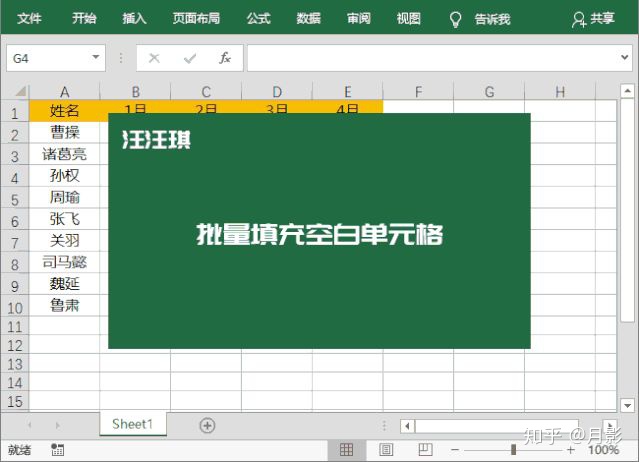
03
批量删除空白行
选中表格后「Ctrl + G」,「定位条件」-「空值」,然后即可删除所有空白行了。

04
选中所有使用公式单元格
想要选中表格中使用公式的单元格,我们可以使用快捷键「Ctrl + G」,进入「定位条件」,勾选「公式」,确定,此时,就已经选中了所有使用公式的单元格了。
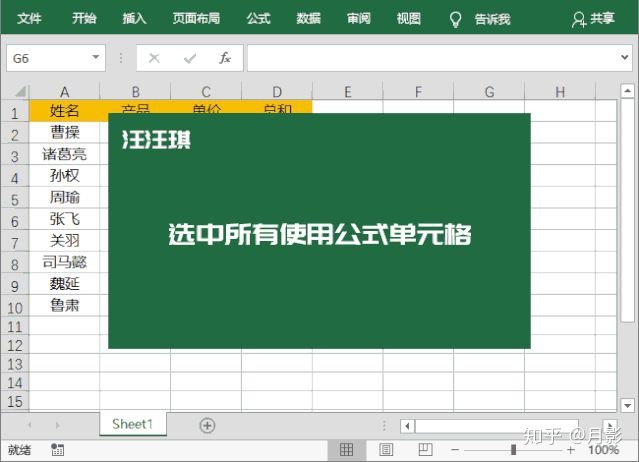
05
两列对比找出不同内容
Ctrl + G快捷键,还能够对比两列数据,找出不同之处。选中两列内容,然后使用Ctrl + G快捷键,「定位条件」-「行内容差异单元格」。
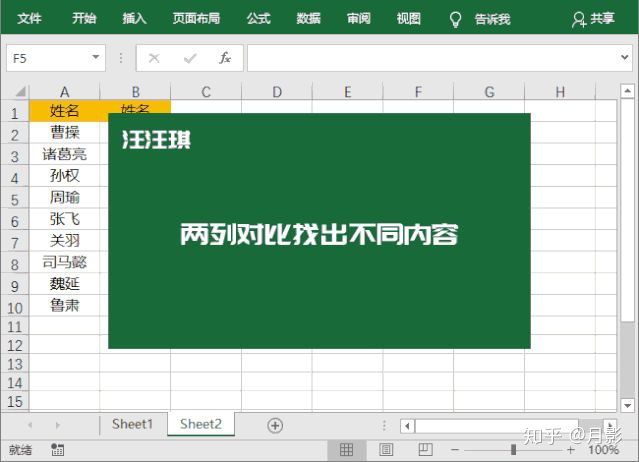
06
不复制隐藏单元格
有时候,我们隐藏了部分行或者列,复制的时候,不希望复制隐藏的单元格内容。可以通过「Ctrl + G」轻松搞定。
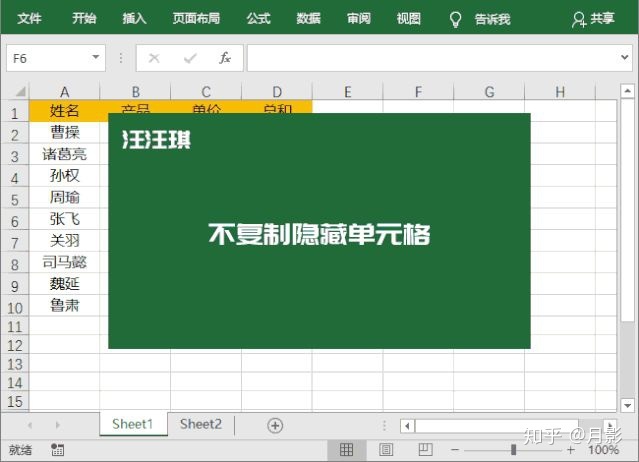
07
填充合并单元格
单元格被合并居中了,如何取消并填充呢?先取消合并后居中,然后Ctrl + G,进入「定位条件」,选择「空值」,然后在编辑栏中输入“=”,选择上一单元格,按下「Ctrl + 回车」即可填充。
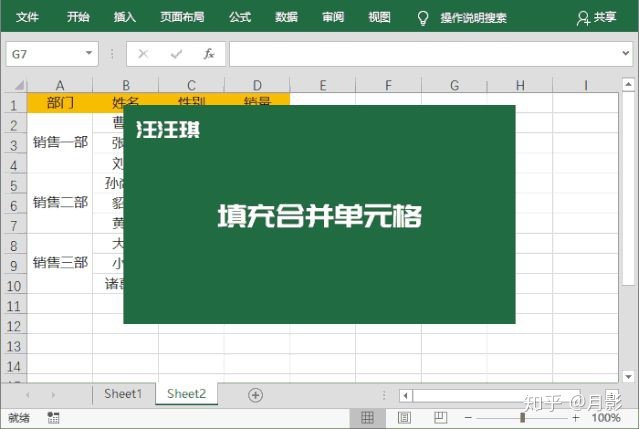
08
批量计算小计
在使用Excel时,我们经常会运算公式来计算小计的结果。不过,学会使用「Ctrl + G」我们可以轻松快速的完成小计运算。
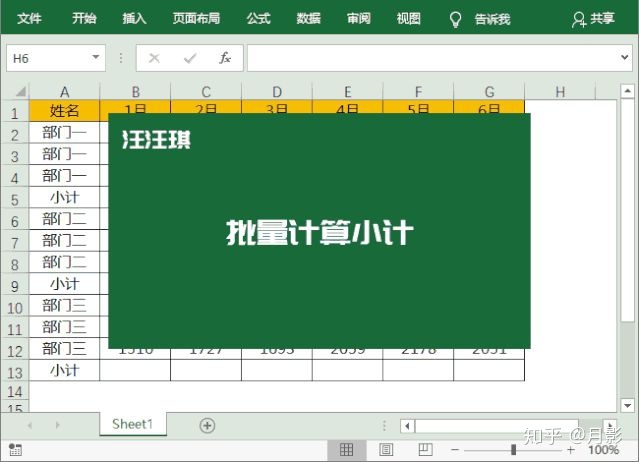
对了「Ctrl + G」快捷键还有一个相同的按键,就是「F5」。























 847
847

 被折叠的 条评论
为什么被折叠?
被折叠的 条评论
为什么被折叠?








